3 طرق سهلة لإعادة ضبط المصنع للكمبيوتر المحمول ASUS
لمجموعة متنوعة من الأسباب ، تحتاج إلى إعادة الكمبيوتر المحمول ASUS إلى إعدادات المصنع الخاصة به. على سبيل المثال ، قد ترغب في تهيئة محرك الأقراص الثابتة وإعادة تثبيت نظام Windows لإصلاح بعض المشكلات. ترغب في تحسين أداء الكمبيوتر أو إزالة جميع البيانات الشخصية. هل تعرف كيفية إعادة ضبط جهاز الكمبيوتر المحمول ASUS?

يحتوي الكمبيوتر المحمول ASUS على ملف قسم الاسترداد يتضمن برنامجًا لاستعادة نفسه إلى حالته الأصلية. يمكنك الاعتماد على قسم الاسترداد إلى إعادة ضبط المصنع للكمبيوتر المحمول ASUS. علاوة على ذلك ، يمكنك استخدام خيار إعادة الضبط الافتراضي والأداة الاحترافية لإعادة الكمبيوتر المحمول ASUS إلى إعدادات المصنع. يشارك هذا المنشور 3 طرق فعالة لإعادة ضبط جهاز الكمبيوتر المحمول من ASUS ، حتى عندما تقوم بذلك نسيت كلمة مرور الكمبيوتر ولم يتمكن من الوصول إلى حساب ASUS.
- الجزء 1. إعادة ضبط المصنع للكمبيوتر المحمول ASUS مع قسم الاسترداد
- الجزء 2. كيفية إعادة تعيين جهاز الكمبيوتر المحمول من ASUS بخيار إعادة التعيين الافتراضي
- الجزء 3. كيفية إعادة تعيين جهاز الكمبيوتر المحمول من ASUS عند نسيان كلمة مرور الكمبيوتر
- الجزء 4. الأسئلة الشائعة حول كيفية إعادة تعيين جهاز الكمبيوتر المحمول من ASUS
الجزء 1. كيفية إعادة تعيين جهاز الكمبيوتر المحمول ASUS باستخدام قسم الاسترداد
أولاً ، سنوضح لك الطريقة المعتادة لإعادة ضبط جهاز الكمبيوتر المحمول ASUS ، مع قسم الاسترداد الخاص به. عندما لا تتمكن من الوصول إلى حساب ASUS الخاص بك ، يجب عليك أولاً تجربة هذه الطريقة.
الخطوة 1أعد تشغيل الكمبيوتر المحمول ASUS واستمر في الضغط F9 مفتاح بمجرد ظهور شعار ASUS على الشاشة. من خلال القيام بذلك ، يمكنك الوصول إلى القسم المخفي والدخول إلى شاشة التمهيد. الخطوة 2عندما مدير تمهيد Windows يظهر ، يمكنك اختيار لغة مناسبة من الخيارات ثم النقر فوق التالي. الخطوه 3الآن سوف يتم إرشادك إلى معالج التحميل المسبق من ASUS شاشة. هناك 3 خيارات استرداد معروضة هناك ، استعادة Windows إلى القسم الأول فقط, استعادة Windows إلى HD بالكامل، و استرجع Windows إلى HD بالكامل مع قسمين.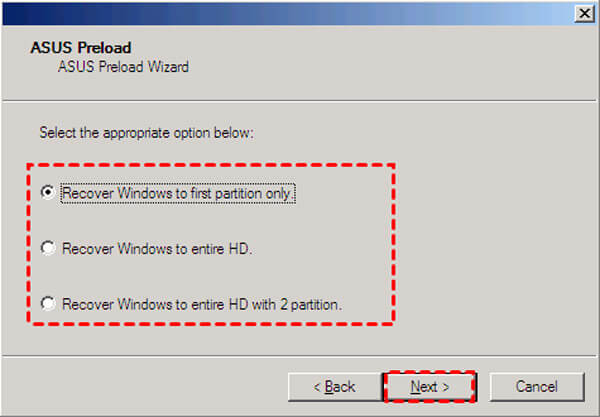 الخطوة 4حدد الخيار المفضل لديك وانقر فوق التالي زر. ثم اتبع التعليمات لإعادة الكمبيوتر المحمول ASUS إلى إعدادات المصنع.
الخطوة 4حدد الخيار المفضل لديك وانقر فوق التالي زر. ثم اتبع التعليمات لإعادة الكمبيوتر المحمول ASUS إلى إعدادات المصنع. الجزء 2. كيفية إعادة تعيين جهاز الكمبيوتر المحمول من ASUS بخيار إعادة التعيين الافتراضي
إذا كانت لديك كلمة مرور ASUS ويمكنك تسجيل الدخول إلى حسابك بشكل طبيعي ، فيمكنك الاعتماد على خيار إعادة الضبط الافتراضي لإعادة ضبط جهاز الكمبيوتر المحمول من ASUS.
الخطوة 1قم بتسجيل الدخول إلى حساب ASUS الخاص بك وانتقل إلى إعدادات. إذا كنت تستخدم جهاز كمبيوتر محمول يعمل بنظام Windows 10 ، فيمكنك النقر فوق رمز Windows في الزاوية اليسرى السفلية ثم النقر فوق رمز الإعدادات. عندما تصل إلى هناك ، انقر فوق التحديث والأمان الخيار ثم حدد استعادة.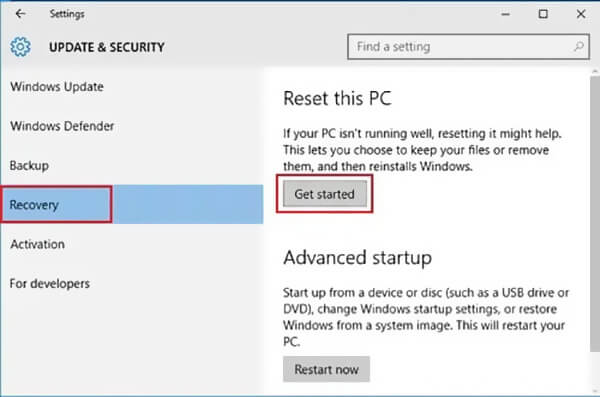 الخطوة 2انقر على البدء زر تحت أعد ضبط هذا الكمبيوتر الجزء. حدد ملف قم باستعادة إعدادات المصنع الخيار في اليوم التالي إختر خيار نافذة او شباك.
الخطوة 2انقر على البدء زر تحت أعد ضبط هذا الكمبيوتر الجزء. حدد ملف قم باستعادة إعدادات المصنع الخيار في اليوم التالي إختر خيار نافذة او شباك. 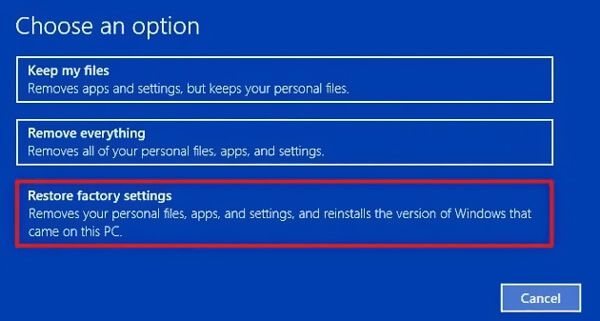 الخطوه 3الآن يتم منحك خيارين لإعادة ضبط جهاز الكمبيوتر المحمول ASUS ، فقط محرك الأقراص المثبت عليه Windows و كل محركات الأقراص. اختر واحدًا بناءً على حاجتك.
الخطوه 3الآن يتم منحك خيارين لإعادة ضبط جهاز الكمبيوتر المحمول ASUS ، فقط محرك الأقراص المثبت عليه Windows و كل محركات الأقراص. اختر واحدًا بناءً على حاجتك. 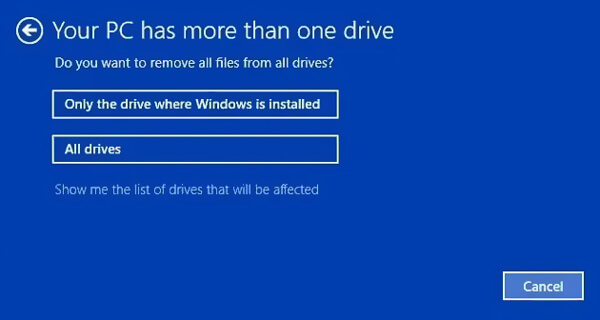 الخطوة 4انقر على يعيد لتأكيد عملية إعادة ضبط جهاز الكمبيوتر المحمول ASUS.
الخطوة 4انقر على يعيد لتأكيد عملية إعادة ضبط جهاز الكمبيوتر المحمول ASUS. 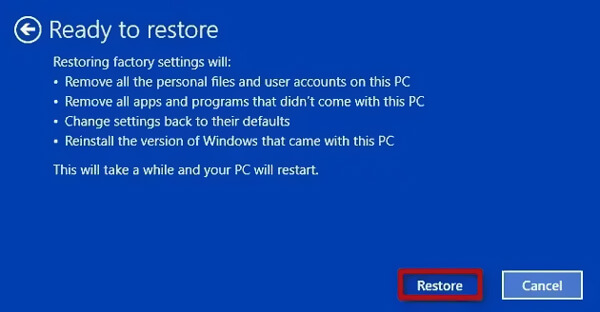
اتبع الخطوات المماثلة ، ويمكنك ذلك بسهولة إعادة تعيين HPو Lenovo والمزيد من طرازات الكمبيوتر.
الجزء 3. كيفية إعادة تعيين جهاز الكمبيوتر المحمول من ASUS عند نسيان كلمة مرور الكمبيوتر
هل تواجه موقفًا نسيت كلمة مرور الكمبيوتر ولم تتمكن من فتح جهاز الكمبيوتر المحمول ASUS؟ أو أنت مطالب بإدخال كلمة المرور لإعادة ضبط المصنع؟ نقدم لك هنا طريقة احترافية لإعادة ضبط جهاز الكمبيوتر الخاص بك من ASUS بدون كلمة مرور. للقيام بذلك ، يمكنك الاعتماد على الأقوياء imyPass Windows إعادة تعيين كلمة المرور.

4،000،000+ التنزيلات
إعادة ضبط المصنع للكمبيوتر المحمول ASUS مع 7/8/10 عند نسيان كلمة مرور الكمبيوتر.
قم بإنشاء محرك أقراص USB أو قرص لإعادة تعيين كلمة مرور Windows بدون القرص الحالي.
استعادة أو إزالة أو تجاوز حساب Windows وكلمات مرور المسؤول.
دعم أي أنظمة Windows وأنظمة ملفات وأقراص صلبة وعلامات تجارية لأجهزة الكمبيوتر المحمول.
 الخطوة 2يمكنك إنشاء محرك أقراص / قرص USB لإعادة تعيين كلمة مرور Windows بطريقتين ، قم بإنشاء قرص مضغوط / قرص DVD لإعادة تعيين كلمة المرور، أو إنشاء محرك أقراص فلاش USB لإعادة تعيين كلمة المرور. اختر أي واحد كما تريد. الخطوه 3انقر على حرق CD / DVD أو حرق USB زر لبدء إنشاء قرص إعادة تعيين كلمة المرور أو محرك أقراص USB. ثم اضغط نعم لإكمال العملية. الخطوة 4أعد تشغيل الكمبيوتر المحمول ASUS واضغط F9 مفتاح للدخول إلى قائمه التمهيد. حدد إعادة تعيين محرك أقراص / قرص USB الذي أنشأته للتو ، ثم اضغط على يدخل.
الخطوة 2يمكنك إنشاء محرك أقراص / قرص USB لإعادة تعيين كلمة مرور Windows بطريقتين ، قم بإنشاء قرص مضغوط / قرص DVD لإعادة تعيين كلمة المرور، أو إنشاء محرك أقراص فلاش USB لإعادة تعيين كلمة المرور. اختر أي واحد كما تريد. الخطوه 3انقر على حرق CD / DVD أو حرق USB زر لبدء إنشاء قرص إعادة تعيين كلمة المرور أو محرك أقراص USB. ثم اضغط نعم لإكمال العملية. الخطوة 4أعد تشغيل الكمبيوتر المحمول ASUS واضغط F9 مفتاح للدخول إلى قائمه التمهيد. حدد إعادة تعيين محرك أقراص / قرص USB الذي أنشأته للتو ، ثم اضغط على يدخل.  الخطوة الخامسةسيعيد الكمبيوتر المحمول ASUS تشغيل نفسه. بعد ذلك ، يمكنك اختيار حساب ASUS الذي تريد إعادة تعيين كلمة المرور الخاصة به ، ثم النقر فوق إعادة تعيين كلمة المرور زر للقيام بذلك. عند إزالة كلمة مرور الكمبيوتر المنسية ، يمكنك ذلك اعدادات المصنع كمبيوتر محمول ASUS كالمعتاد.
الخطوة الخامسةسيعيد الكمبيوتر المحمول ASUS تشغيل نفسه. بعد ذلك ، يمكنك اختيار حساب ASUS الذي تريد إعادة تعيين كلمة المرور الخاصة به ، ثم النقر فوق إعادة تعيين كلمة المرور زر للقيام بذلك. عند إزالة كلمة مرور الكمبيوتر المنسية ، يمكنك ذلك اعدادات المصنع كمبيوتر محمول ASUS كالمعتاد. 
الجزء 4. الأسئلة الشائعة حول كيفية إعادة تعيين جهاز الكمبيوتر المحمول من ASUS
السؤال 1. هل ASUS شركة صينية؟
نعم ، ASUS هي شركة صينية. ASUS هي علامة تجارية تايوانية متعددة الجنسيات تُعرف رسميًا باسم AsusTek Computer Inc. أو ASUSTeK.
السؤال 2. أين يوجد زر إعادة الضبط في حاسوب ASUS المحمول؟
لم يتم تصميم أجهزة الكمبيوتر المحمولة من ASUS باستخدام زر إعادة تعيين محدد لإجراء إعادة ضبط المصنع مباشرة على جهاز الكمبيوتر الخاص بك. عندما تريد إعادة ضبط جهاز الكمبيوتر المحمول من ASUS ، يمكنك الاعتماد على الطرق المذكورة أعلاه. أو يمكنك اختيار الضغط مع الاستمرار على زر التشغيل لفرض إيقاف التشغيل.
السؤال 3. ما هو قسم استرداد نظام ASUS؟
قسم استرداد نظام ASUS هو قسم مخفي يستخدم بشكل أساسي لإعادة الكمبيوتر المحمول إلى حالته الأصلية الجديدة تمامًا. يحتوي على ملف صورة استرداد. يمكنك أيضًا إنشاء قرص CD / DVD لاسترداد نظام ASUS ومحرك أقراص USB لحفظ ملف صورة النظام.
استنتاج
بعد قراءة هذا المنشور ، يمكنك تعلم 3 طرق إعادة تعيين جهاز الكمبيوتر المحمول ASUS مع Windows 10 أو Windows 8/7 أو إصدار سابق. يمكنك فتح جهاز الكمبيوتر المحمول من ASUS حتى في حالة نسيان كلمة مرور الكمبيوتر. لاحظ أن إعادة ضبط المصنع ستؤدي إلى محو جميع البيانات الموجودة على حاسوبك المحمول ASUS. لذلك من الأفضل عمل نسخة احتياطية لجميع الملفات الضرورية والمهمة قبل إعادة الضبط.



